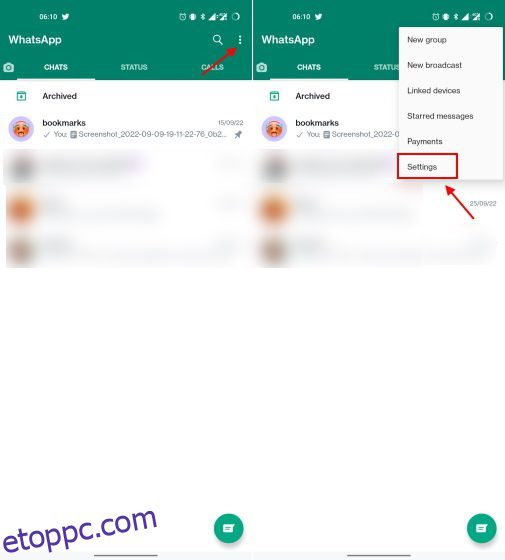A Meta tulajdonában lévő üzenetküldő óriás megpróbálta megkönnyíteni a WhatsApp használatát több eszközön (internet nélkül az elsődleges eszközön), és a WhatsApp-csevegések átvitelét Androidról iPhone-ra. Az elmúlt egy évben azonban a felhasználók fontosnak tartották az online adatvédelmet. Ez arra kényszerítette a vállalatot, hogy újragondolja adatvédelmi szabályzatát, és most új funkciókat tesztel, hogy megfeleljen ezeknek az igényeknek. A WhatsApp-pal kapcsolatban a legtöbb felhasználó általános panasza az, hogy még akkor is online jelenik meg, ha a másodperc töredékére megnyitja az alkalmazást. Másokat pedig azt gondolják, hogy aktív vagy, és készen állsz a csevegésre, amikor esetleg nem így van. Ha szembesül ezzel a problémával, és offline állapotban szeretne megjelenni a WhatsApp-on, könnyebben megteheti, mint gondolná. Ebben az útmutatóban elmagyaráztuk, hogyan rejtheti el utoljára látott és online állapotát a WhatsApp-on folytatott csevegés közben. Segít megóvni magánéletét, és távol tartja a leskelődő egyéneket, ezért kezdjük.
Tartalomjegyzék
Online állapot elrejtése és utolsó használat a WhatsApp-on (2022)
Ebben az útmutatóban elmagyaráztuk a lépésről lépésre (képekkel) a WhatsApp utoljára látott és online állapotának kikapcsolásához szükséges folyamatot. Még egy nem hivatalos eszközt is hozzáadtunk, amellyel elrejtheti a WhatsApp Web online állapotát. Az alábbi táblázat segítségével ellenőrizze az Ön igényeinek megfelelő módszert.
Hogyan lehet elrejteni a legutóbbi látogatást a WhatsApp-on (Android)
Mielőtt elrejthetné online állapotát az üzenetküldő alkalmazásban, először meg kell tanulnia, hogyan kapcsolhatja ki a WhatsApp utoljára látott állapotát. És így néz ki a folyamat:
1. Nyissa meg a WhatsApp alkalmazást, és érintse meg a jobb felső sarokban lévő ellipszis (három pont) ikont. Ezután válassza a „Beállítások” lehetőséget.
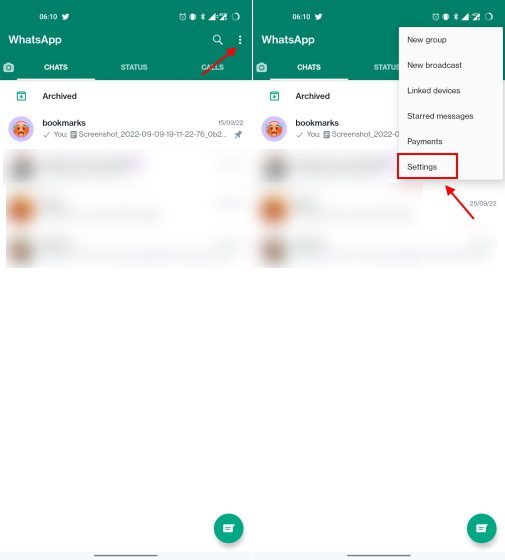
2. Ezután navigáljon a „Fiók -> Adatvédelem” elemre, hogy hozzáférjen az utoljára látott állapotbeállításhoz.
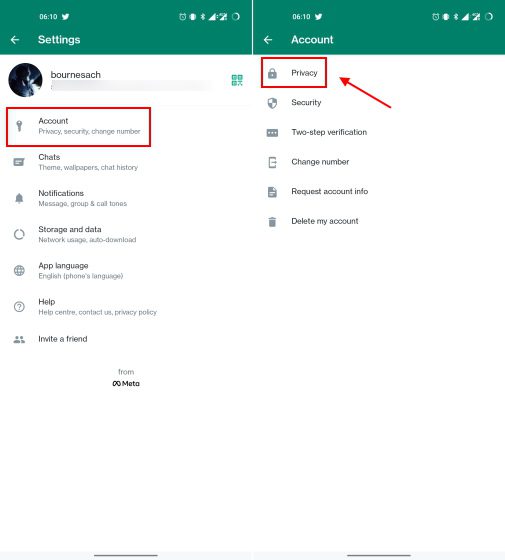
3. Most érintse meg az „Utoljára látott és online” adatvédelmi beállítást. Ezután válassza a „Senki” lehetőséget a „Ki láthatja a legutóbbi látogatásomat” lehetőség alatt, hogy elrejtse mindenki elől, mikor volt utoljára online az üzenetküldő alkalmazásban.
Megjegyzés: Kiválaszthatja a „Saját névjegyek, kivéve…” opciót is, ha azt szeretné, hogy az utoljára látott időpont megjelenjen a névjegylistában szereplő személyek kiválasztásához.
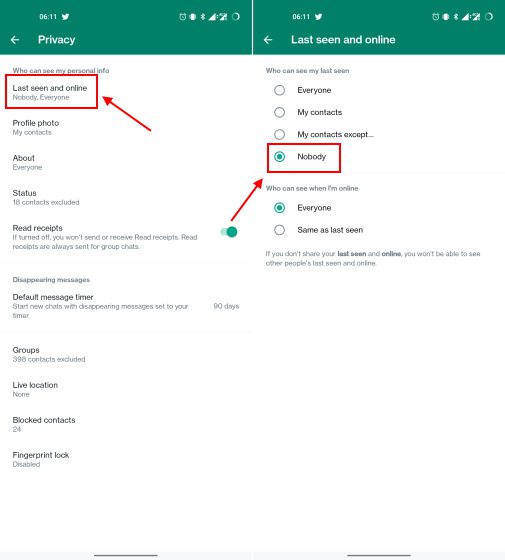
Az online állapot elrejtése a WhatsApp-on (Android)
Most, hogy tudja, hogyan rejtheti el az utoljára látott időpontot a WhatsApp-fiókjában, azt is kiválaszthatja, hogy ki láthatja, hogy online állapotban van-e az üzenetküldő alkalmazásban vagy sem. Így jelenhet meg offline állapotban a WhatsApp-on mindenki számára, de továbbra is írhat SMS-t, akinek tetszik:
Megjegyzés: Az online állapot elrejtésének lehetősége jelenleg csak a WhatsApp béta tesztelői számára érhető el Android és iOS rendszeren. Ebben az útmutatóban a WhatsApp 2.22.21.12-es verzióját használtuk az Android 12 rendszert futtató OnePlus 9RT készüléken.
Ugyanazon a beállítási oldalon, mint az „Utoljára látott” állapot, most megjelenik egy új „Ki láthatja, hogy mikor vagyok online” opció. Csak itt kell kiválasztania az „Utoljára látott” lehetőséget.
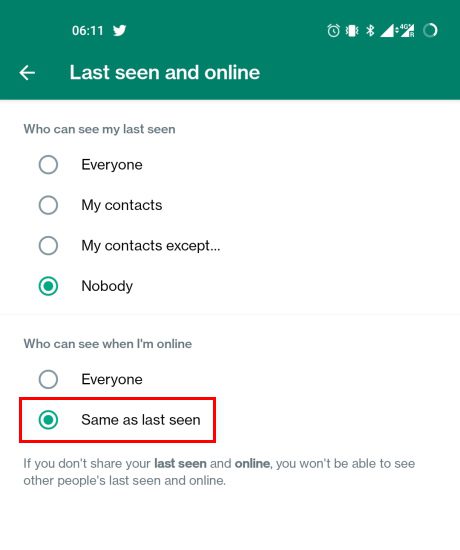
És most, ha a „Senki” lehetőséget választotta „Utoljára látott” állapotként, akkor a WhatsApp használatakor senki sem fogja látni az „Online” szöveget a neve alatt a chat-ablakban. Így senki sem tud majd lesni az online üzenetküldési tevékenységéről, és nem teheti fel a kérdést, hogy miért nem válaszol nekik, pedig aktív.
Hogyan lehet elrejteni a legutóbbi látogatást a WhatsApp-on (iPhone)
Az utoljára látott állapot letiltásának lépései a Meta üzenetküldő alkalmazásában iPhone-on nagyjából ugyanazok, mint az Androidon, ezért nézzük meg, hogyan kell csinálni:
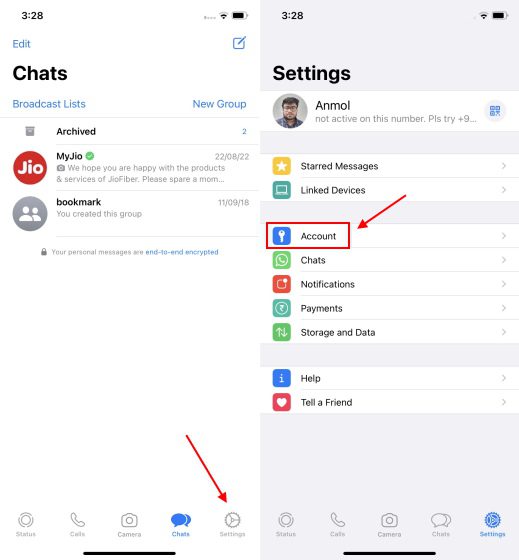
2. Ezután lépjen az „Adatvédelem -> Utoljára látott és online” elemre a „Fiók” beállítások alatt.
Megjegyzés: Az „Utoljára látott és online” beállítás és az elrejtés lehetősége jelenleg csak a WhatsApp bétaverzióiban érhető el. Csak az „Utoljára látott” letiltásának lehetőségét fogja látni eszközén.
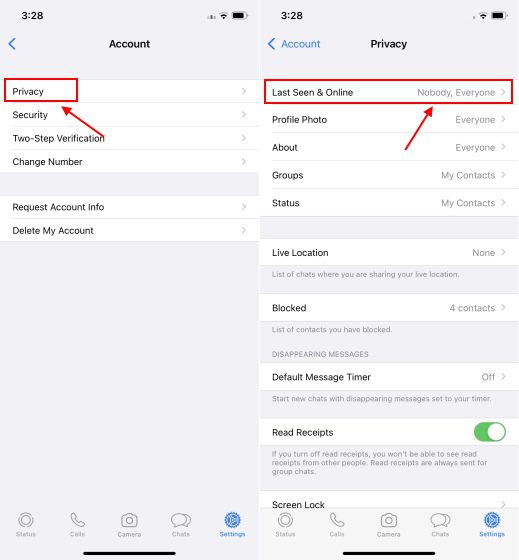
3. Végül válassza a „Senki” lehetőséget a „Ki láthatja a legutóbbi látogatásomat” lehetőség alatt, hogy elrejtse tevékenységét a WhatsApp-on. Mostantól a többi felhasználó nem láthatja, mikor volt utoljára online, és mikor használta az üzenetküldő alkalmazást.
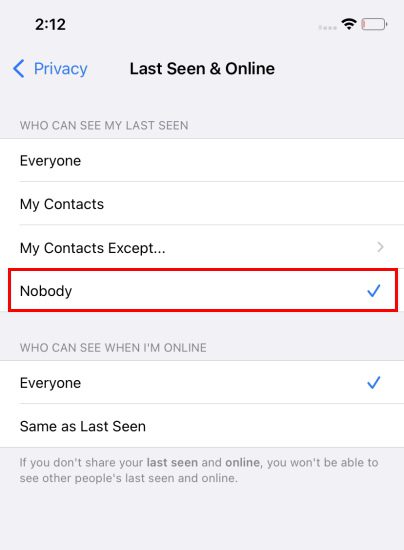
Az online állapot elrejtése a WhatsApp-on (iPhone)
Az Android beállításaihoz hasonlóan itt is ki kell választania az „Utoljára látott” lehetőséget az adatvédelmi beállítások „Ki láthatja, hogy mikor vagyok online” szakaszban. Megjegyzés: Mivel ez a funkció jelenleg csak a bétatesztelők számára érhető el, kipróbáltuk a WhatsApp 2.22.20.75 bétaverzióján iOS 16-ot futtató iPhone 11-en.
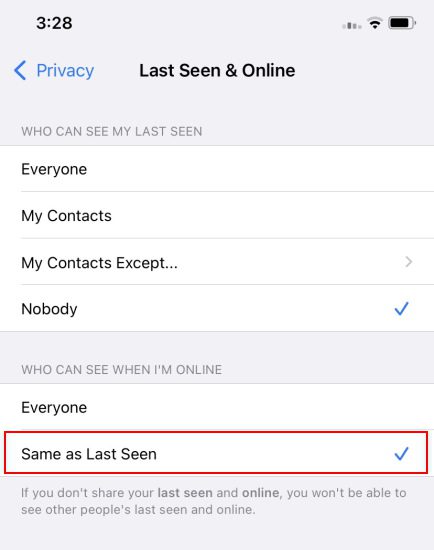
Ezenkívül, amint a képernyőképen is látható, a WhatsApp megemlíti, hogy az utoljára látott és online lehetőségek letiltása azt jelenti, hogy nem láthatja a többi felhasználó állapotát.
Az utoljára látott és online elrejtés a WhatsApp PC-n
Ha Ön olyan személy, aki a WhatsApp Webre támaszkodik a barátokkal és családtagokkal való kommunikáció során, semmi ok az aggodalomra, mivel ott is kikapcsolhatja a legutóbbi látogatást és az online állapotot. Mac, Linux vagy Windows PC-n a következőképpen rejtheti el az utoljára látott állapotot:
Utoljára látott állapot elrejtése a WhatsApp Weben
1. A WhatsApp Web tartalmaz egy hivatalos módot az utoljára látott állapot letiltására, és hasonló az Android és iPhone verziókhoz. Tehát nyissa meg a webalkalmazást, kattintson a három pont (ellipszis) ikonra, és válassza a „Beállítások” lehetőséget a legördülő menüből.
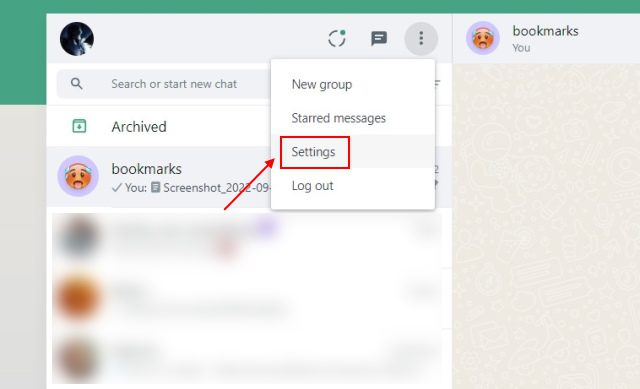
2. Ezután kattintson az „Adatvédelem” elemre a Beállítások menüben.
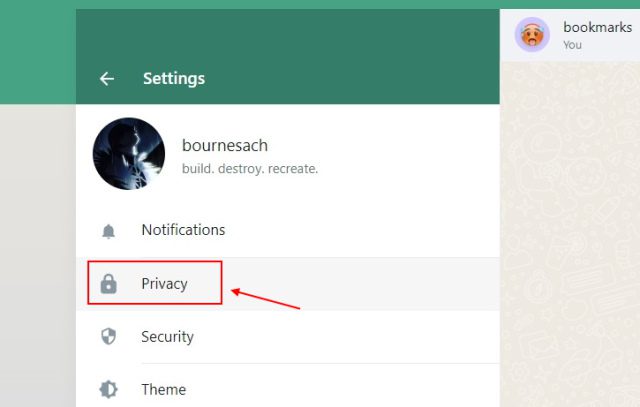
3. Ezt követően lépjen az „Utoljára látott” adatvédelmi beállításhoz.
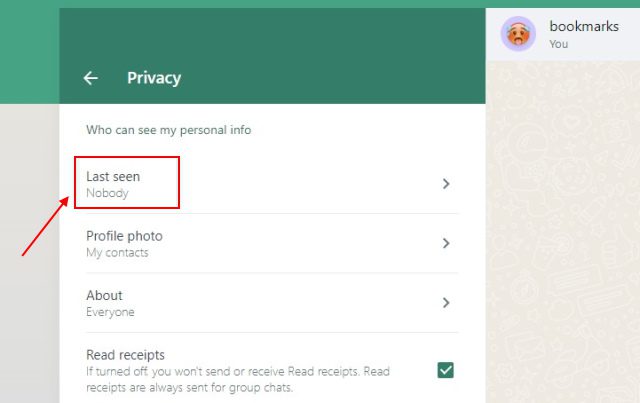
4. Ezt követően, ahogy az Android és iOS szakaszban tettük, válassza a „Senki” lehetőséget a „Utoljára látott” beállítás alatt, hogy ne osszák meg a WhatsApp legutóbbi megnyitásának pontos időpontját az üzenetek ellenőrzéséhez.
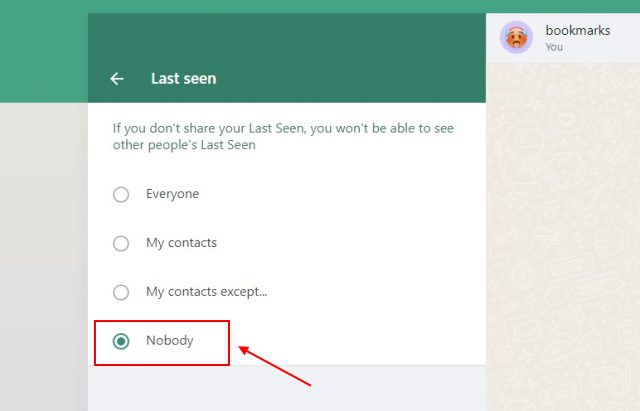
Online állapot elrejtése a WhatsApp Weben
5. Az online állapot elrejtésének lehetősége hivatalosan még nem éri el a WhatsApp webes verzióját, de egyelőre használhat egy harmadik féltől származó eszközt. Tehát nézzük meg, hogyan működik.
6. Először töltse le a WA Web Plus for WhatsApp bővítményt a Chrome Internetes áruházból (látogatás). Ez egy népszerű Chrome-bővítmény, kiváló 4,6-os besorolással és 21 000 értékeléssel. Kattintson a „Hozzáadás a Chrome-hoz” gombra a bővítmény telepítéséhez.
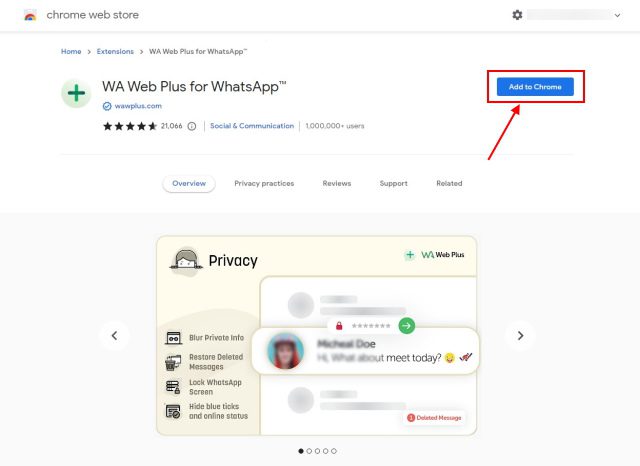
7. A bővítmény telepítése után kattintson a címsor jobb oldalán található „Bővítmény” ikonra, és válassza ki a „WA Web Plus for WhatsApp” lehetőséget a legördülő menüből.
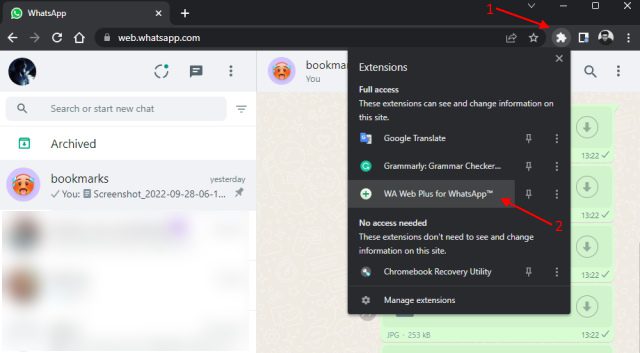
8. Megnyílnak a kiterjesztés beállításai. A „Bővítések” lapon engedélyezze az „Online állapot elrejtése (Láthatatlan mód)” lehetőséget, hogy csevegés közben offline állapotban jelenjen meg. Engedélyezheti a „Gépelési állapot elrejtése” beállítást is, hogy tevékenységei továbbra is priváttá váljanak a WhatsApp-on.
Megjegyzés: A WhatsApp Web asztalon való megnyitása után néhány másodpercbe telik, amíg a bővítmény aktívvá válik, így egy-két másodpercre online lesz. Javasoljuk, hogy várjon egy kicsit, mielőtt továbblépne, és elkezdené gépelni az üzeneteket az ismerőseinek.
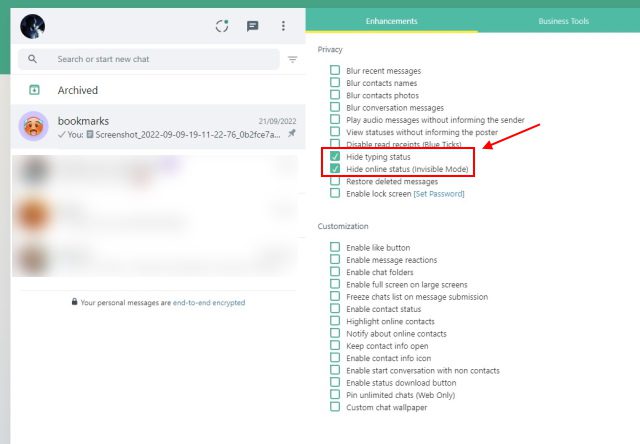
És ez az. Az üzenetküldő alkalmazás használatakor az emberek többé nem fogják látni az „Online” címkét a kapcsolattartó neve alatt. Még a gépelési jelzőt sem látnák, ha engedélyezi az említett funkciót, és minden kommunikációs célra a webalkalmazást használja.
Gyakran Ismételt Kérdések
Az online WhatsApp azt jelenti, hogy valakivel beszélnek?
A kapcsolattartó neve alatti online állapot azt jelzi, hogy jelenleg a WhatsApp alkalmazást használja, de ez nem jelenti azt kifejezetten, hogy valakivel beszél. Csak nyitva hagyhatták volna az üzenetküldő alkalmazást a telefonjukon. Vagy ellenőrizheti az állapotfrissítéseket, beállíthatja az ujjlenyomat-zárat a WhatsApp-on stb.
Elrejthetem, amikor online vagyok a WhatsApp-on?
A WhatsApp nemcsak az utoljára látott állapot letiltását teszi lehetővé, hanem az online állapot elrejtését is. Ez azt jelenti, hogy használhatja az üzenetküldő alkalmazást anélkül, hogy aggódnia kellene amiatt, hogy mások látják, hogy aktív a WhatsApp-on.
Ismerje meg, hogyan jelenhet meg offline a WhatsApp-on
Tehát igen, ezekkel az összes módszerrel megakadályozhatja, hogy valaki lássa, hogy online vagy a WhatsApp-on 2022-ben. Az üzenetküldő alkalmazásban csevegés közben megőrizheti magánéletét, és offline állapotban jelenhet meg minden felhasználó számára. Ne feledje azonban, hogy az adatvédelmi beállítás engedélyezése után az online állapotukat sem tekintheti meg. A funkció kikapcsolásához azonban bármikor újra követheti a lépéseket. Azt is javasoljuk, hogy a WhatsApp webbővítményt használja online állapotának elrejtéséhez, ahelyett, hogy megvárná, amíg a funkció kilép a béta verzióból. Tehát ez az útmutató hasznosnak bizonyult az Ön számára? Tudassa velünk az alábbi megjegyzésekben.